Obsah
Zámok obrazovky sa používa na ochranu zariadenia pred neoprávnenými osobami. V najnovších zariadeniach okrem iného umožňuje použitie odtlačku prsta, vo všetkých ostatných sa zvyčajne používa digitálne heslo alebo grafický kľúč. Niekedy sa však zabudne kresba grafického kľúča. V dôsledku toho je prístup k telefónu nemožný. V tomto článku nájdete informácie o tom, ako zmeniť grafický kľúč niekoľkými spôsobmi.
Ako zmeniť zámok, ak si spomeniete na kombináciu?
Ak je možné odomknúť mobilné zariadenie, nebude ťažké odstrániť grafický kľúč v nastaveniach. Postupujte podľa pokynov krok za krokom:
- otvorte kartu" Nastavenia" v tablete alebo telefóne;
- vyberte sekciu" Zabezpečenie" a prihláste sa do nej;
- otvorte položku "Uzamknúť obrazovku" ;
- v zobrazenom okne vyberte možnosť " Nie "alebo " posúvať".
Po týchto akciách môže mobilné zariadenie ľahko odomknúť aj neoprávnený používateľ. V prípade potreby môžete v tej istej ponuke nastaviť ďalší grafický kľúč alebo digitálne heslo. Po zmene hesla sa odporúča niekde si ho zapísať, aby sa v budúcnosti odstránili problémy s blokovaním zariadenia.

Uskutočnenie hovoru
Niekedy sa stáva, že používateľ zabudol kresbu grafického kľúča, najmä ak je nainštalovaný nedávno. Čo treba urobiť v tomto prípade? Zariadenie so systémom Android môžete odomknúť tak, že ho zavoláte. Na zastaraných modeloch je počas prichádzajúceho hovoru možné vstúpiť do ponuky bez použitia grafického klávesu.
Počas hovoru teda vykonávame nasledujúce akcie:
- Je potrebné stlačiť tlačidlo "Domov".
- potom prejdite na nastavenia zariadenia a podľa predchádzajúcej schémy zmeňte alebo odstráňte grafický kľúč.
![ako odstrániť grafický kľúč]()
Vybitie batérie
Môžete sa pokúsiť odstrániť zámok využitím zraniteľnosti zariadenia prostredníctvom signálu upozorňujúceho na slabé nabitie batérie. Tento proces si vyžaduje čas, ale niekedy nemusí existovať iný spôsob.
Ako na to:
- Keď sa na displeji zobrazí správa o nízkom nabití, je možné otvoriť kartu Nastavenia.
- V zobrazenom okne otvorte sekciu "Zabezpečenie" a vypnite grafický kľúč.
Zároveň je potrebné konať veľmi rýchlo. Koniec koncov, nie je veľa času, kým sa zariadenie úplne vypne.
Ak existuje registrácia Google
Ak chcete odstrániť grafický kľúč, Ak ste ho zabudli, a odomknúť modul gadget, môžete použiť registráciu Google. Postupujte podľa pokynov krok za krokom:
- Na zadanie grafického kľúča musíte urobiť najmenej päť pokusov. Pretože sú všetky zadané nesprávne, zariadenie zostáva uzamknuté. Zároveň sa na displeji zobrazí návrh, ktorý sa po chvíli pokúsi znova.
- Ak je na mobilnom zariadení tlačidlo domov, po nesprávnych pokusoch o zadanie grafického kľúča sa toto tlačidlo zobrazí. Ak tam nie je, musíte sa pokúsiť zadať kľúč ešte niekoľkokrát. Stojí za zmienku, že táto metóda funguje iba vtedy, ak je k dispozícii pripojenie na Internet, v iných prípadoch je potrebné použiť iné možnosti odomknutia.
- Zásada riešenie problému , takže stlačením tlačidla "domov" dostane používateľ možnosť použiť svoj účet Google a zmeniť obrázok. Ak sa chcete prihlásiť, musíte zadať svoje e-mailové prihlasovacie meno a heslo a potom kliknúť na tlačidlo OK. Ak boli údaje zadané správne, používateľ bude autorizovaný a bude môcť zmeniť grafický kľúč na nový.
Táto možnosť je vhodná len, ak existuje registrácia v službe Google, prihlasovacie meno a heslo nie sú zabudnuté a internetové pripojenie.

Správca Súborov
Počas inštalácie grafického kľúča sa v systéme zariadenia vytvorí samostatný súbor, ktorý ukladá informácie o. Ak ho odstránite, heslo sa zruší a otvorí sa prístup k používaniu zariadenia. Na to budete potrebovať špeciálny program, napríklad Správca súborov, a na smartfóne by mal byť aj CWM alebo Recovery. Ak chcete odstrániť grafický kľúč, postupujte podľa nasledujúcich pokynov krok za krokom:
- Stiahnite si správcu súborov a nechajte ho v nearchivovanej podobe. Mal by zostať vo formáte ZIP.
- Pomocou počítača sa program stiahne na pamäťovú kartu zariadenia. Môžete tiež použiť zámok čítačky kariet alebo iné telefónne číslo.
- Karta SD je vložená do zariadenia, ktoré je potrebné odomknúť.
- Súčasným stlačením tlačidiel hlasitosti a napájania sa obnovenie reštartuje.
- Potom vyberte položku "Inštalovať ZIP z SD karty" s označením archívu.
- Potom musíte akciu potvrdiť a spustí sa správca súborov.
- Potom musíte otvoriť priečinok DATA/SYSTEM a nájsť súbor gest.tlačidlo. alebo heslo.kľúč a odstrániť.
Heslo sa teda vymaže a telefón sa odomkne. Zostáva len zmeniť a tentoraz si zapamätať alebo zapísať kombináciu zámku.

Program ADB
Ak predchádzajúca metóda nemohla byť implementovaná z nejakého dôvodu, môžete použiť alternatívnu metódu podobného princípu prevádzky a odstrániť grafický kľúč z Android.
Na tento účel sa odporúča použiť počítačový program ADB. Je určený pre škála operácií vrátane vymazať súbor gest.tlačidlo. Aby ste ho mohli používať v telefóne, musí byť aktivovaná funkcia USB. Ak chcete vykonať všetky akcie, musíte si tiež stiahnuť príslušný skript z internetu. Ak chcete zariadenie odomknúť, musíte postupovať podľa pokynov:
- Nainštalujte program ADB do počítača a potom ho uložte na disk C.
- Prostredníctvom kábla USB je zariadenie pripojené k počítaču.
- Potom spustite stiahnutý skript, ktorý otvorí príkazový riadok.
- Vymazanie súboru sa potvrdí a po návrhu na reštartovanie zariadenia kliknite na tlačidlo "Povoliť".
- V okamihu, keď začne reštart, je smartphone odpojený od kábla USB.
- Po reštartovaní budete musieť zadať nové heslo, potom prejsť na Nastavenia a odstránenie grafického kľúča.
Je teda možné otvoriť smartphone bez použitia hesla. Malo by sa objasniť, že neexistujú žiadne programy, ktoré by mohli vyzdvihnúť grafický kľúč, takže iba také možnosti.

Používame aplikácie SMS Bypass tretích strán
Zabudnutý grafický kľúč z Androidu môžete odstrániť pomocou cudzej aplikácie. Ak chcete použiť tento spôsob odomknutia smartfónu, musíte mať práva správcu a možnosť nainštalovať takýto program.
Princíp je jednoduchý: keď je displej uzamknutý, musíte do smartfónu poslať špeciálnu správu. SMS zároveň slúži ako kód, ktorý vám umožňuje deaktivovať grafický kľúč. Ak chcete implementovať túto metódu, postupujte podľa pokynov:
- Získajte prístup k účtu pomocou práv root.
- Prejdite na Play Market a zadajte SMS Bypass do vyhľadávača a potom nainštalujte nástroj v systéme Android. Stojí za zmienku, že program je platený.
- Otvorte aplikáciu a prejdite na Nastavenia, zmeňte heslo a udeľte práva správcu.
Aplikácia je pripravená na prácu. Ako to funguje? Správy s textom XXXXreset (X v tomto prípade heslo na resetovanie kľúča) sa odosielajú do uzamknutého zariadenia. Po doručení správy do zariadenia, spustí sa Automatický reštart. Potom môžete preinštalovať grafický kľúč alebo použiť iný spôsob blokovania.
Stojí za zmienku, že aplikáciu je možné nainštalovať na uzamknutý smartphone, ale iba prostredníctvom práv root.

Ak nič nepomôže
Ak po použití všetkých možných metód nebolo možné zariadenie Odomknúť , zostáva posledná možnosť-Obnoviť výrobné nastavenia. Hlavnou nevýhodou je strata všetkých údajov: kontaktov, fotografií, hudby a ďalších súborov, ktoré nie je možné obnoviť, ak nie je zálohovanie.
Ak chcete vykonať reset, musíte vykonať niekoľko krokov:
- Vypnite svoj smartphone.
- Súčasným stlačením tlačidiel hlasitosti a napájania prejdite do inžinierskej ponuky.
- Nájdite a vyberte riadok vymazať eMMC alebo vymazať údaje / obnoviť továrenské nastavenia.
- Po dokončení odstránenia vyberte riadok reštartovať systém.

Po dokončení opísaných krokov sa mobilné zariadenie vráti do pôvodných nastavení a grafické tlačidlo zmizne. Po reštarte bude zariadenie úplne čisté, ako nové.
Ak sa vyskytnú problémy so zapamätaním grafického kľúča, možno budete musieť zvoliť iný spôsob blokovania.

 Ako odstrániť grafický kľúč: metódy a tipy
Ako odstrániť grafický kľúč: metódy a tipy Ako odstrániť odpočúvanie z mobilného telefónu: spôsoby
Ako odstrániť odpočúvanie z mobilného telefónu: spôsoby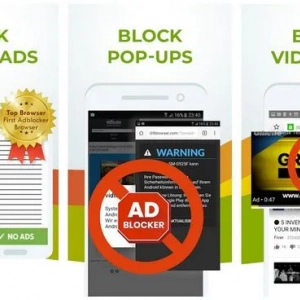 Ako odstrániť kontextové okná v systéme android: spôsoby a tipy
Ako odstrániť kontextové okná v systéme android: spôsoby a tipy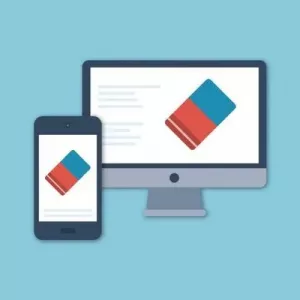 Ako odstrániť všetko z prenosného počítača: možnosti, podrobný sprievodca
Ako odstrániť všetko z prenosného počítača: možnosti, podrobný sprievodca Ako odstrániť program z disku c: najlepšie spôsoby
Ako odstrániť program z disku c: najlepšie spôsoby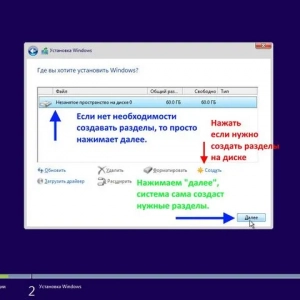 Ako odstrániť operačný systém z počítača: podrobné pokyny
Ako odstrániť operačný systém z počítača: podrobné pokyny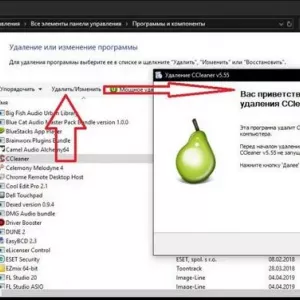 Ako úplne odstrániť ccleaner z počítača: najjednoduchšie metódy
Ako úplne odstrániť ccleaner z počítača: najjednoduchšie metódy Ako odstrániť heslo zo systému windows 10 na prenosnom počítači: metódy, pokyny
Ako odstrániť heslo zo systému windows 10 na prenosnom počítači: metódy, pokyny Ako úplne odstrániť uzol 32 z počítača? Eset nod32
Ako úplne odstrániť uzol 32 z počítača? Eset nod32